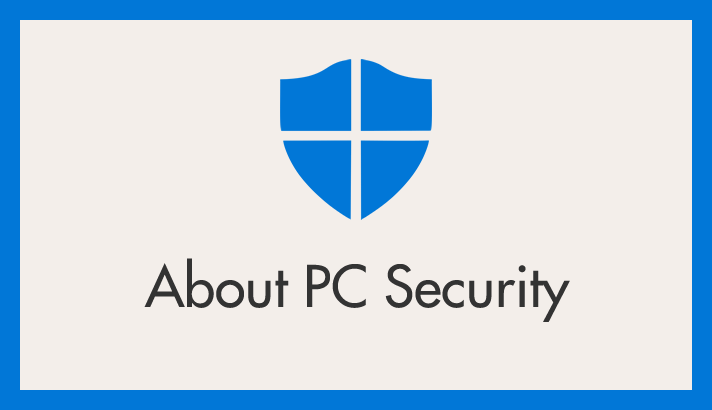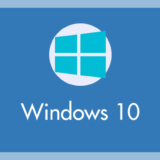昨今ではテレワークの普及などによりパソコンの需要が高まり、世の中はますますオンライン中心へと移行してまいりました。
そんな中で、より一層気をつけなければならなくなったのが、スパイウェアをはじめとするマルウェアなどのコンピューターウイルスの存在です。
インターネットに触れる機会が増えた今だからこそ、静かに忍び寄る脅威から大切なパソコンを守る必要があります。
そこで今回ご紹介したいのが、無料で利用できる高機能なマルウェア検出ツール――
Microsoft が無償で提供しているマルウェア検出ツール「Microsoft セーフティスキャナー」です。
この「Microsoft セーフティスキャナー」は非常に便利で、Windows PC に標準搭載されているセキュリティソフト Defender や市販のセキュリティソフトが検出しきれなかったマルウェアを徹底的に駆除してくれる優れたツールなのです。
Microsoft 純正のツールであるため、Windows PC との相性も抜群です
今回は『Microsoft が無料配布する純正マルウェア検出ツール「Microsoft セーフティスキャナー」』の紹介をします。
目次
純正ツール「Microsoft セーフティスキャナー」の特徴
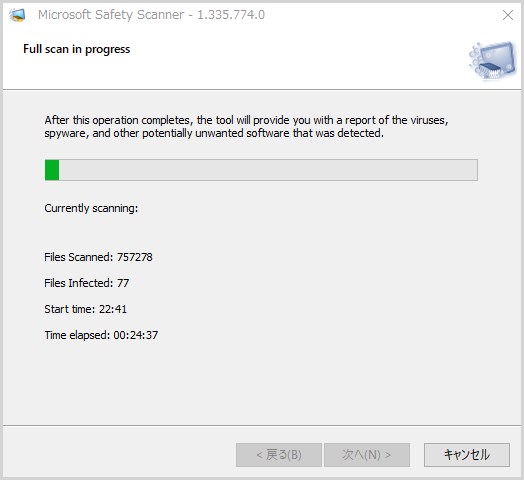
Microsoft セーフティスキャナーとは?
Microsoft セーフティスキャナー は、Windows コンピューターからマルウェアを検出して削除するために設計されたスキャン ツールです。 ダウンロードしてスキャンを実行するだけで、マルウェアを検出できます。特定された脅威によって発生した変更を、元に戻すよう試みることもできます。
Defender や市販のセキュリティソフトが「ウイルスがパソコンに侵入するのを防ぐ防波堤(いわばワクチン)」のような役割を担っているとすれば――
Microsoft セーフティスキャナーは、「すでにパソコン内に入り込んでしまったウイルスなどの有害なソフトウェアを駆除する治療薬」、あるいは「定期的に問題がないかを確認するための健康診断」といった役割を果たすツールだと考えています。
Microsoft セーフティスキャナーの特徴
- Microsoft が無料で配布している純正ツールです。誰でも無料で利用できます
- Microsoft 純正ツールなので Windows との相性・親和性は抜群です
- 非インストールで利用することができる
- 現在 PC にセキュリティソフトがインストールされていても使用可能
- ウイルススキャンは手動で行う(常駐するセキュリティソフトではない)
- Defender や市販のセキュリティソフトよりも、より深くウイルススキャンを行う
- ウイルスでおかしくなったシステムを元通りに修復を試みる機能(純正の強み)
- ダウロードした Microsoft セーフティスキャナーは10日間で利用できなくなる
特徴のひとつとして、「ダウンロードした Microsoft セーフティスキャナーは 10 日間で利用できなくなる」という点がありますが、これは有料版を購入させるためではありません。
常に最新のセキュリティ情報を反映した状態でパソコンをスキャンしていただくために、あえて 10 日間という利用期限が設けられているのです。
期限を過ぎた場合でも、再度最新版をダウンロードしていただければ、引き続きご利用いただけますのでご安心ください。
Microsoft セーフティスキャナーのシステム要件
Safety Scanner は、Windows 11、Windows 10、Windows 10 Tech Preview、Windows 8.1、Windows 8、Windows 7、Windows Server 2019、Windows Server 2016、Windows Server Tech Preview を実行しているコンピューターから悪意のあるソフトウェアを削除するのに役立ちます。
Microsoft セーフティスキャナーの使い方
Microsoft セーフティスキャナーのダウンロード方法
- まず「Microsoft セーフティスキャナーダウンロードページ」にアクセスします。
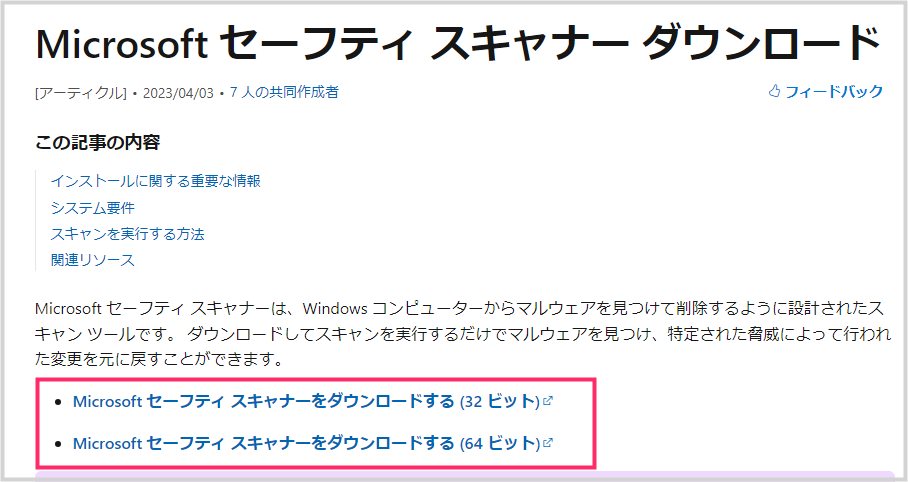
32 ビット用と64 ビット用に分かれているので、利用中のパソコンの OS ビットに合わせたものをダウンロードします。※ ほとんどのユーザーさんは「64 ビット OS」を利用しているはず(利用中の PC のビットを調べる手順)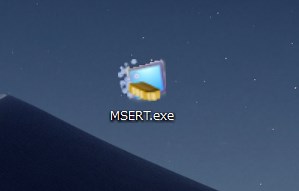
ダウンロードが完了すると「MSERT.exe」という起動ファイルがダウンロードフォルダに作成されます。- Microsoft セーフティスキャナーは非インストール型のツールなので、この「「MSERT.exe」をダブルクリックするだけで起動します。
Microsoft セーフティスキャナーで PC スキャンをする手順
Microsoft セーフティスキャナーの表記はすべて英語ですが、ちゃんと訳を掲載するので大丈夫です! それでは PC スキャンしていきましょう。
- まずはダウンロードした「MSERT.exe」をダブルクリックして、Microsoft セーフティスキャナーを起動します。
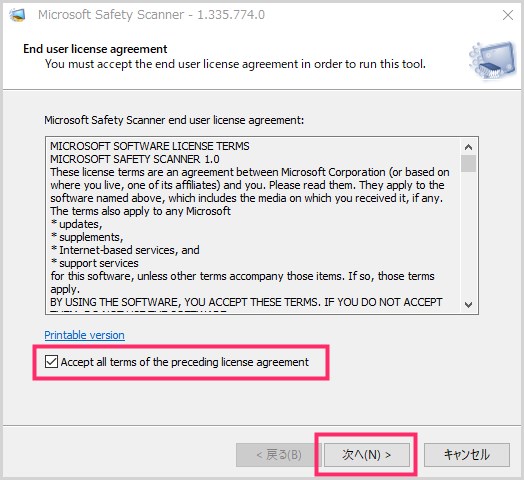
使用の同意がもとめられます「Accept all terms of the precceding license agreement」にチェックを入れて「次へ」ボタン。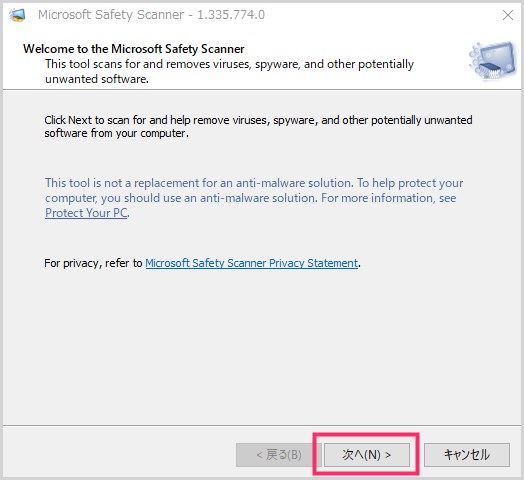
Microsoft セーフティスキャナーの機能説明「このツールは、ウイルス、スパイウェア、その他の望ましくない可能性があるソフトウェアを PC スキャンします。検出された驚異は自動的に削除されます」と書いてあります。「次へ」ボタン。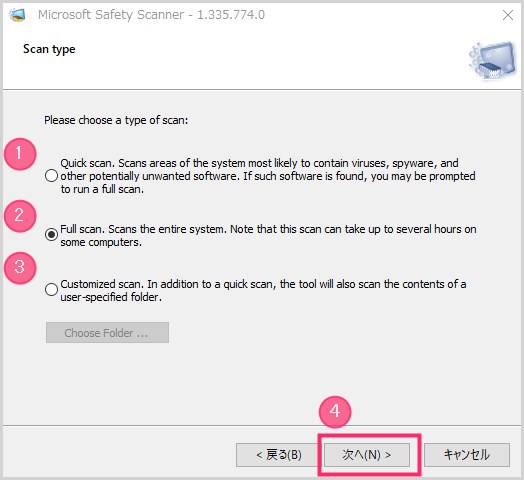
スキャンする方法を選びます。
①「クイックスキャン(簡易スキャン)」
②「フルスキャン(完全スキャン)」
③「カスタムスキャン(任意選択スキャン)」です。基本的には OS やシステムが含まれる C ドライブをスキャンしてくれる ①「クイックスキャン」を選べば OK です。チェックをしたら ④「次へ」ボタン。
② のフルスキャンは PC の調子が悪かったりしなければ年1~2回やれば良いと思います。
- 注意点です。「クイックスキャン」は数十分で終わりますが、「フルスキャン」は終わるまでに数時間かかります。フルスキャンをする場合は寝る前などパソコンを触らないで放置できる時に行いましょう。
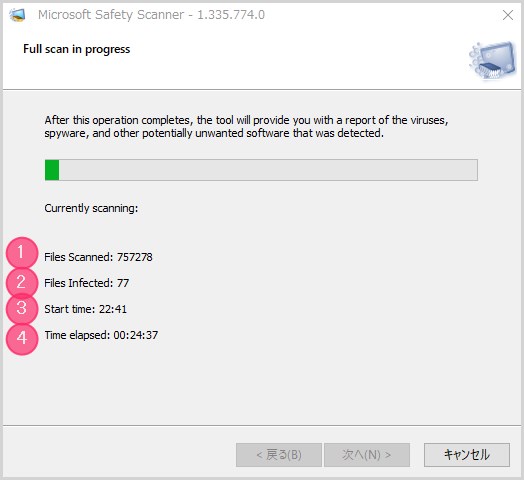
ここではフルスキャンをやってみます。①「スキャンされたファイルの数」②「感染したファイルの数(この例すでに77個!多い)」③「開始時間」④「経過時間」です。終わると自動で表示が切り替わるのでそれまで放置します。フルスキャンは数時間かかります。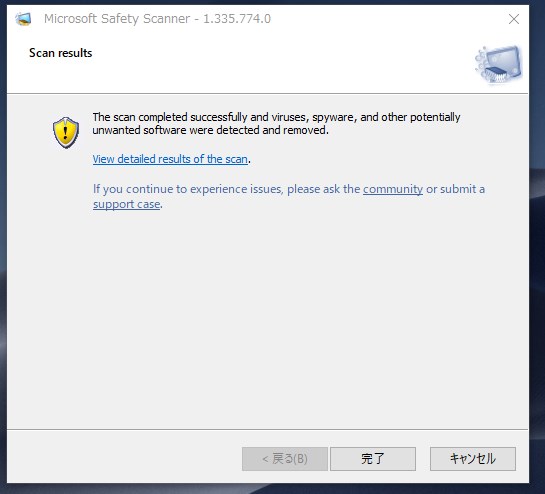
スキャンが終わると画面が切り替わり「スキャンが正常に完了しました。ウイルス等が検出され削除されました」と、自動的に駆除した旨をお知らせしてくれます。「完了」ボタンを押せば終了です。
因みに、とくに何も検出されなかった場合は「スキャンが正常に完了しました。ウイルス等望ましくないものは特に検出されませんでした」と記載されます。「完了」ボタンで終了です。
Microsoft セーフティスキャナーを利用する注意点
上記の Microsoft セーフティスキャナーの特徴と重複する部分もありますが、重要なことなのでここでも書きます。
Microsoft セーフティスキャナーは PC に他のセキュリティソフトが入っていても動作します。
Microsoft セーフティスキャナーは常駐するセキュリティソフトではありません。あくまでも手動でワンタイムスキャン・スポットスキャンをするためのツールです。
Microsoft セーフティスキャナーは10日間しか使えません。再利用する場合は再び公式サイトから exe ファイルを再ダウンロードする必要があります。
フルスキャンは PC 内をくまなくスキャンするため終了まで数時間かかります。
クイックスキャンは数分で終わりますが、C ドライブの中の一部フォルダのみのスキャンしか行いません。
感染したファイルがあれば Microsoft セーフティスキャナーは自動的に駆除(削除)します。
MSERT.exe は非インストールのツールです。削除はそのままゴミ箱へ入れてしまえば完了で、特にアンインストールはしません。
Microsoft セーフティスキャナーについてのまとめ
Microsoft セーフティスキャナーは、Microsoft 純正のマルウェア検出ツールということもあり、Windows PC との相性は非常に優れています。
そして、万が一マルウェアが検出された際には、自動で削除を行い、必要に応じてシステムの修復も試みてくれる、たいへん頼もしい存在です。
常駐型の Defender や市販のセキュリティソフトが、パソコン内部を定期的に巡回する「おまわりさん」のような存在だとすれば、Microsoft セーフティスキャナーは、より深いところまで捜査を行う「刑事さん」といったイメージでしょうか。
どちらも、安心してパソコンを使ううえで欠かせない大切な存在です。
いずれにしても、PC 内をよりディープにスキャンし、通常のセキュリティソフトでは見逃されがちな悪意のあるプログラムを徹底的に駆除してくれるのが、Microsoft セーフティスキャナーです。
このツールは無料で利用できます。セキュリティソフトを導入しているからといって油断せず、時には手動でディープスキャンを実行し、PC をリフレッシュする感覚で「消毒」してみてはいかがでしょうか。
本記事の読者におすすめ!評価の高い売れ筋セキュリティソフト